
- •Математические модели в инженерных приложениях
- •Чтение модели 27
- •Геометрическая модель 69
- •10.1 Построение геометрической модели 88
- •11.1 Построение геометрической модели 100
- •Примеры работы с системой
- •1. Пластина под воздействием гравитационного нагружения
- •1.1 Геометрическая модель
- •Включение и выключение исходных данных и примитивов на экране:
- •1.2. Задание свойств материала
- •1.3. Описание свойств конечных элементов
- •1.4. Генерация конечноэлементной сетки
- •1.5. Модификация отображения модели на экране
- •1.6. Задание граничных условий
- •1.7. Задание нагружения
- •1.8. Сохранение сформированной модели
- •1.9. Выполнение конечно-элементного анализа
- •1.10. Обработка результатов расчета
- •1.11. Завершение работы с системой
- •2. Пластина под воздействием нескольких вариантов нагружения
- •2.1 Чтение модели
- •2.2 Задание дополнительного варианта граничных условий
- •2.3 Задание дополнительных вариантов внешних нагрузок
- •2.4 Конечно-элементный анализ модели
- •2.5 Обработка результатов расчета
- •3.2.6 Завершение работы с системой
- •3. Анализ собственных частот и форм колебаний пластины
- •3.1 Чтение модели
- •3.2 Анализ модели
- •3.3 Обработка результатов расчета
- •3.4 Завершение работы с системой
- •4. Анализ устойчивости пластины
- •4.1 Задание новых граничных условий
- •4.2 Задание нагрузки
- •4.3 Сохранение и анализ модели
- •4.4 Подготовка экрана к обработке результатов расчета
- •4.5 Обработка результатов расчета
- •5.1 Формирование температурных нагрузок для получения поля температур
- •5.2 Сохранение и анализ модели
- •5.3 Подготовка экрана к обработке результатов расчета
- •5.4 Обработка результатов расчета
- •5.5 Формирование температурной нагрузки (воздействия) для расчета напряжений в пластине
- •5.6 Обработка результатов расчета температурных напряжений
- •6. Моделирование балочной конструкции
- •6.1 Построение геометрической модели
- •6.2 Задание свойств материала
- •6.3 Задание свойств конечных элементов
- •6.4 Генерация конечноэлементной сетки
- •6.5 Задание граничных условий и нагрузки
- •6.6 Анализ конструкции
- •6.7 Обработка результатов
- •7. Моделирование плоской фермы
- •7.1 Геометрическая модель
- •7.2. Задание свойств материала
- •7.3 Описание свойств конечных элементов
- •7.4 Задание граничных условий
- •7.5 Задание нагружения
- •7.6 Выполнение конечноэлементного анализа
- •Геометрическая модель
- •Задание свойств материала
- •Описание свойств конечных элементов
- •Генерация конечноэлементной сетки
- •Задание нагружения
- •Запишите модель.
- •Выполнение конечногэлементного анализа
- •Обработка результатов расчета
- •9 Расчет объемного (Solid) тела на примере статического расчета
- •9.1 Построение геометрической модели
- •0, 50, 0 «Ок» 2 раза
- •50, 0, 0 «Ок» 2 раза
- •9.2 Задание свойств материала и конечных элементов
- •9.3 Генерация конечноэлементной сетки
- •9.4 Задание граничных условий
- •9.5 Задание нагружения
- •9.6 Выполнение конечноэлементного анализа
- •9.7 Обработка результатов расчета
- •10. Расчет объемного (Solid) тела вращения
- •10.1 Построение геометрической модели
- •10.2 Задание свойств материала и конечных элементов
- •10.3 Генерация конечноэлементной сетки
- •10.4 Задание граничных условий
- •10.5 Задание нагружения
- •10.6 Выполнение конечноэлементного анализа
- •10.7 Обработка результатов расчета
- •11. Расчет сложного объемного (Solid) тела на примере статического расчета прочности трубопровода
- •11.1 Построение геометрической модели
- •11.2 Задание свойств материала
- •11.3 Задание свойств используемых конечных элементов
- •11.4 Генерация конечноэлементной сетки
- •11.5 Задание граничных условий
- •11.6 Задание нагружения
- •11.6 Выполнение конечноэлементного анализа
- •11.7 Обработка результатов расчета
- •11.8 Работа со слоями
2.3 Задание дополнительных вариантов внешних нагрузок
Вариант нагружения (load set) с номером 1, сформированный в предыдущем примере, соответствует гравитационной нагрузке величиной 10g в перпендикулярном плоскости пластины направлении. Для данного примера в представленный вариант нагрузок необходимо добавить еще два варианта нагрузок. Одна из них представляет собой давление величиной 0.001 Н/мм2, приложенное ко всей поверхности модели, а вторая - вертикальную нагрузку в 9 Н, равномерно распределенную по контуру центрального отверстия пластины. Зададим вначале нагрузку в -9 Н, для этого необходимо приложить силы по 0.5 Н к каждому из 18 узлов, лежащих по периметру центрального отверстия. То есть для добавления представленной нагрузки в 9 Н, необходимо:
1. Войти в меню Model (модель) Load (нагрузка) Set (вариант).
2. Оставить значение 1 в поле ID.
3. Поменять наименование “10g+p+q” в строку Title и нажать ОК.
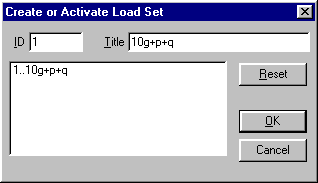
4. Войти в меню Model (модель) Load (нагрузка) Nodal (в узлах).
Задавая нагрузки в узлах, можно отмечать каждый узел в отдельности, выбирая их на экране с помощью “мыши”. Но можно также использовать другой подходящий для данного случая специальный метод the circle select (выбор в пределах окружности). Клавиша Ctrl на клавиатуре (вместо клавиши Shift для прямоугольника) позволяет выделять узлы областью экрана в виде круга. Для этого необходимо:
- поместить курсор (перекрестие) в середину отверстия таким образом, чтобы расположить его как можно ближе к центру окружности. Нажать на клавиатуре клавишу Ctrl и удерживать ее в нажатом положении. Одновременно нажать левую кнопку “мыши” и сдвигать ее курсор вправо. На экране появится изображенная пунктиром окружность с центром в перекрестии курсора, которая будет изменять свой диаметр в соответствии с движениями “мыши” от центра;
- увеличивать диаметр окружности до тех пор, пока она не заключит в себя все 18 узлов, расположенных по периметру (границе) отверстия. Затем отпустить клавишу Ctrl, а потом кнопку “мыши”. В результате будут помечены 18 узлов, в которых далее будет приложена нагрузка. Проверить правильность выбора можно визуально (помеченные узлы выделены на экране) и по номерам, которые появятся в диалоговом окне выбора узлов (с 53 по 70, с шагом 1). Если узлы пометились неправильно, нажмите Cancel и повторите процедуру выбора сначала.
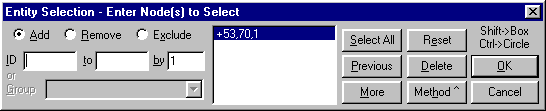
5. Если узлы помечены правильно, нажать ОК, что приведет к появлению окна “Create Loads on Nodal ” (задание узловых нагрузок).
6. Здесь в списке нагрузок выберите “Force” (сила).
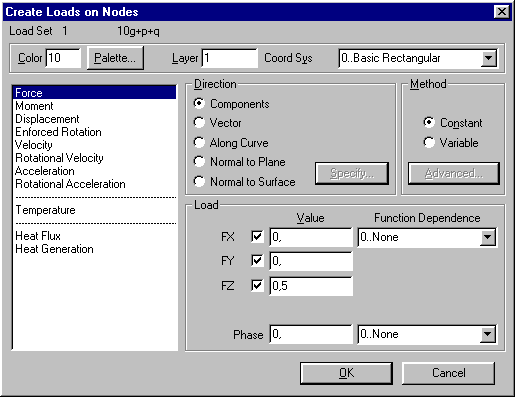
7. Введите 0.5 в поле FZ и нажмите ОК. В результате нагрузка величиной 0.5 Н в направлении оси Z будет приложена к каждому из выбранных ранее узлов.
8. Для выхода из меню нажмите Cancel.
Для задания дополнительной нагрузки в виде давления на поверхность необходимо:
1. Войти в меню Model, Load, Set.
2. Оставить неизмененным значение в поле ID, равное 1, а также оставить наименование варианта “10g+p+q ” в строке Title и нажать ОК.
3. Войти в меню Model (модель), Load (нагрузка), Elemental (по элементам).
4. Нажать в окне кнопку Select All (выбрать все), а затем OK.
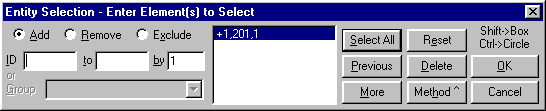
5. В появившемся окне, для задания нагрузок по элементам, в списке нагрузок необходимо выбрать “Pressure” (давление), а также ввести .001 в поле данных “Pressure” (величина давления) и нажмите кнопку OK:
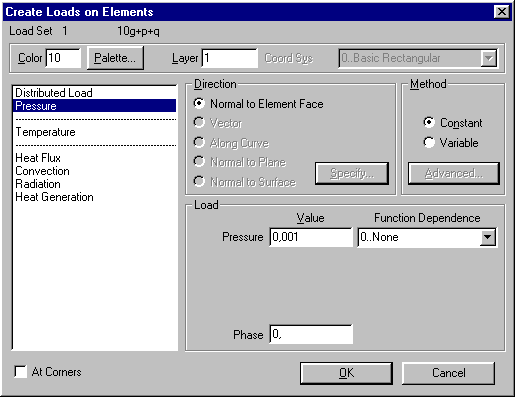
6.. На экране появится очередное окно с запросом номера грани элемента, к которой надо приложить давление:
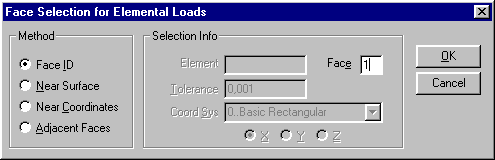
7. В поле данных Face (грань) введите 1 (это соответствует наружной стороне оболочечного элемента) и нажмите OK.
8. Для выхода из меню нажмите Cancel.
